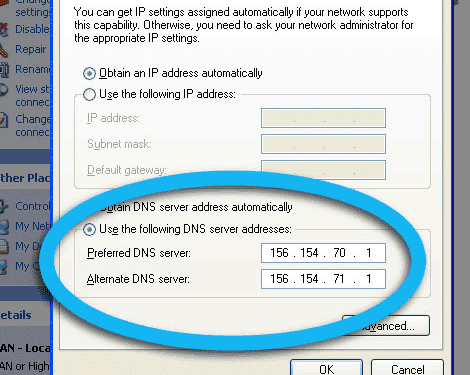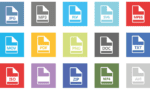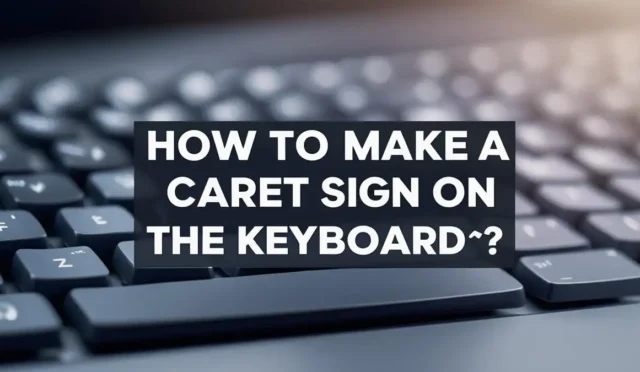Bugün ki yazımda sizlere XP DNS Ayarları Değiştirme Resimli Anlatım başlıklı konumdan bahsedeceğim. Windows XP kullanan bir kullanıcı öncelikle Başlat düğmesine basarak açılan menüden Denetim Masası’ nı seçmelidir. Denetim Masası’ nda Ağ Bağlantıları simgesini çift tıklatarak açalım. Aşağıdakine benzer bir ekranla karşılaşacaksınız. ( Şöyle de yapabilirsiniz: büyük olasılıkla masaüstünüzde ağ bağlantıları simgesi vardır. Ona sağ tıklayıp özellikler diyerek de aşağıdaki resim 1 e ulaşabilirsiniz. )
Aşağıda 4 farklı bağlantı gözüküyor bu sizde daha farklı olabilir. ( Genellikle sayı 4 tür: Kablosuz, bluetoot, 1394 ve yerel ağ bağlantısı. Belki bir de siz de usb bağlantısı da vardır. :) ) DNS adresini değiştireceğimiz ağ bağlantısını çift tıklayarak açmamız gerekiyor. Eğer hangisini seçeceğinizi bilmiyorsanız ve o an internete bağlıysanız ışıkları yanan ve Bağlandı yazan simgeye çift tıklayın. Eğer kablosuz ağdan internete bağlıysanız simgenin adı muhtemelen Kablosuz Ağ Bağlantısı’dır. Eğer kablolu ağdan internete bağlıysanız simgenin adı muhtemelen Yerel Ağ Bağlantısı’dır. ( Bluetooth ile 1394 bağlantısı bizi ilgilendirmiyor. Kablosuz ile bağlanıyorsak kablosuz ağ bağlantısını, kablo ile bağlanıyorsak yerel ağ bağlantısını seçiyoruz demektir bu. )
Resim:1
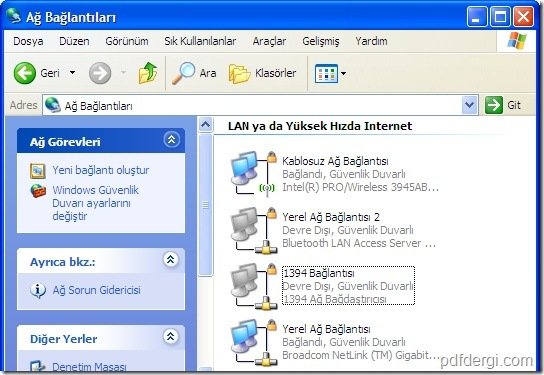
Çift tıklama ile birlikte karşımıza aşağıdakine benzer bir pencere çıkacaktır. ( Resim: 2 )Bu pencerecen Özellikler düğmesine basalım.
Resim: 2
Özellikler Penceresi açıldı. ( Resim: 3 ) Şimdi DNS adresinde değişiklik yapacağımız ekranı açmaya geldi sıra. Önce Internet İletişim Kuralları (TCP/IP) yazan yere tıklayarak seçelim ve sonrasında Özellikler düğmesine tıklatalım.
Resim: 3

Ve şimdi Windows XP’de DNS adresini değiştirebiliriz. Öncelikle Aşağıdaki DNS sunucu adreslerini kullan seçim kutusunu seçelim ve DNS adreslerini girebileceğimiz ekranı aktif hale getirelim.
Sonrasında ise DNS adreslerini girebiliriz. Aşağıdaki resimde Comodo DNS adreslerine ait ip adresleri yer almakta. Siz aşağıda da vermiş olduğumuz örneklerden veya farklı bir DNS adresi de kullanabilirsiniz.
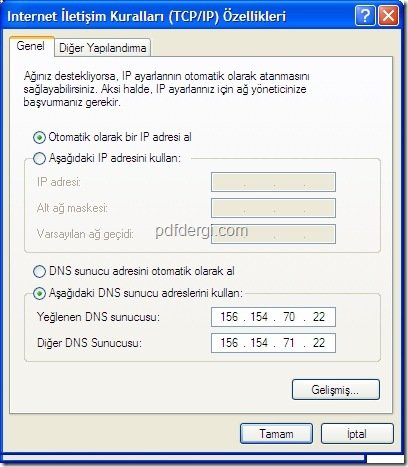
Bazı DNS sağlayıcılar ve ip adresleri
Comodo DNS’ leri:
156.154.70.22 ve 156.154.71.22
Norton DNS’ leri:
198.153.192.1 ve 198.153.194.1
Google DNS’ leri:
8.8.8.8 ve 8.8.4.4
Diğer DNS’lerden örnek:
4.2.2.1 ve 4.2.2.5
Bunun dışında kullanılan bir çok DNS adresi de sanal alemde bulmak kolay.
Umarım işinize yarar. :)
Ben comodo dns lerini kullanıyorum genellikle, fakat tüm sitelere giriş izni yok bu dns adreslerinin. Google DNS ile tüm sitelere giriş yapabilirsiniz.
Resimler ve yazı da kaynak olarak pdfdergi.com adresi kullanılmıştır. Gerçi, sanal alemdeki tüm yazılar bu yazıya yakındır. :) tüm sanal alemi kaynak olarak kullandık gibi bir şey oldu. Ama yapılan işlem en basit haliyle hep aynıdır ve budur.